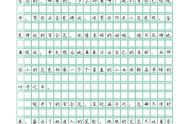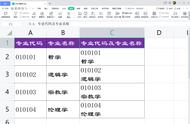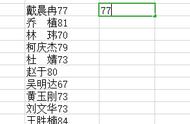在编辑wps工作表时,如果某个单元格中的内容比较多,适当地对单元格内容进行换行,可以让表格显示更美观,更方便阅读。这篇文章就跟大家分享一下wps表格单元格内容自动换行和手动换行的技巧。
一、单元格内容自动换行下图wps工作表中,B3单元格中的别名比较多,在默认状态下显示内容会超出B3单元格的右边框,表格整体看起来不美观不协调。

如果我们希望B3单元格中的别名能完全显示在B3单元格的边框线以内,并且可以随着B列列宽的改变自动调整每行显示内容的多少,此时就可以使用wps表格中的自动换行功能。
选中B3单元格,在“开始”选项卡下单击“自动换行”按钮即可。

单击“自动换行”按钮后,虽然所有的别名都不会再超出B3单元格的边框,但是还会存在另一个问题:原先的行高不够,导致B3单元格内的第二行文字“日常、新川日常”的下半部分显示不完整。

这时,我们还需要适当调整第3行的行高。保持B3单元格处于选中状态,在“开始”选项卡下单击“行和列”按钮,在弹出的下拉列表中选择“最适合的行高”,即可使B3单元格中的内容完整显示出来。